HP 「AzPainter2を使おう」「AzPainter使い倒し」の連動ブログです
久々に「AzPainter使い倒し」を更新しました。
今回は、街中で良く目にするもの・・・
点字ブロックと
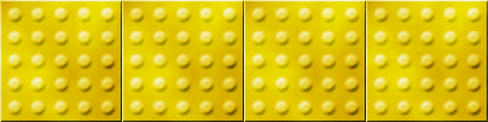
コンクリート打ち放し画像の作り方です。
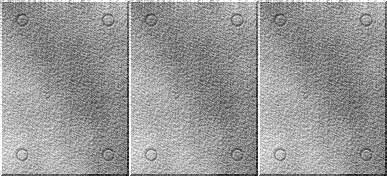
上の画像はどちらも、1つ作ってそれを並べたものです。
この画像を作ること自体にそれほど意味はなくとも、作り方を通してAzPainterの機能に慣れていただければ、と思います。
例えば、点字ブロックに凸部分を作ったり、汚れた風合いを出す方法は、色々な画像作成のヒントになるのではないでしょうか。
今回は、街中で良く目にするもの・・・
点字ブロックと
コンクリート打ち放し画像の作り方です。
上の画像はどちらも、1つ作ってそれを並べたものです。
この画像を作ること自体にそれほど意味はなくとも、作り方を通してAzPainterの機能に慣れていただければ、と思います。
例えば、点字ブロックに凸部分を作ったり、汚れた風合いを出す方法は、色々な画像作成のヒントになるのではないでしょうか。
PR
豆知識のコーナーに、グラデーション描画についてと、グラデーションマップで遊ぶを掲載しました。
AzPainterのグラデーション・ツールは、キーと併用して様々な描画ができますが、そのまとめです。
またグラデーションマップは、その仕組みと実際の活用例を紹介しています。
応用技として、こんなサーモグラフィ・ロゴの作り方も掲載しました。↓↓↓

私が最初にグラデーションマップをいじったのは、今は配布中止になっている、Sharakuという画像編集ソフトでした。
当初は「仕組み」がわかっていなかったので、適当にいじって遊んでただけでしたが・・・(笑)
仕組みが理解できれば、広範囲に応用できます。
AzPainter使い倒しでも、画像作成やロゴでグラデーションマップを利用している例がたくさんありますね。
なお(カスタムグラデーションによる)グラデーションマップは、AzPainter2には付いていないので御注意ください。
ですが、単純な2色間のグラデーションマップなら、「フィルタ」⇒「カラー」⇒「描画色-背景色に着色」で代用できます。
AzPainterのグラデーション・ツールは、キーと併用して様々な描画ができますが、そのまとめです。
またグラデーションマップは、その仕組みと実際の活用例を紹介しています。
応用技として、こんなサーモグラフィ・ロゴの作り方も掲載しました。↓↓↓
私が最初にグラデーションマップをいじったのは、今は配布中止になっている、Sharakuという画像編集ソフトでした。
当初は「仕組み」がわかっていなかったので、適当にいじって遊んでただけでしたが・・・(笑)
仕組みが理解できれば、広範囲に応用できます。
AzPainter使い倒しでも、画像作成やロゴでグラデーションマップを利用している例がたくさんありますね。
なお(カスタムグラデーションによる)グラデーションマップは、AzPainter2には付いていないので御注意ください。
ですが、単純な2色間のグラデーションマップなら、「フィルタ」⇒「カラー」⇒「描画色-背景色に着色」で代用できます。
プチ加工のコーナーに、コーヒーのしみを掲載しました。

GIMPのスクリプトで、コーヒーをこぼした輪ジミを作るものがありますが、AzPainterでもできるかな・・・?と思い、やってみたものです。
いわゆる「汚し加工」の一種ですね。
セピア調にした画像など、古く見せる加工と併用すると、より効果的だと思います。
もう1つ、額縁をつける(別方法)もアップしました。
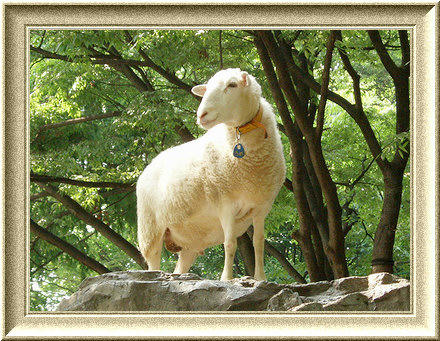
額縁をつける(基本)とは違い、画像の内側に額を作ります。
「立体枠」で凹凸をつけるのは同じです。
バリエーションとして、半透明風額の作り方も紹介しています。
GIMPのスクリプトで、コーヒーをこぼした輪ジミを作るものがありますが、AzPainterでもできるかな・・・?と思い、やってみたものです。
いわゆる「汚し加工」の一種ですね。
セピア調にした画像など、古く見せる加工と併用すると、より効果的だと思います。
もう1つ、額縁をつける(別方法)もアップしました。
額縁をつける(基本)とは違い、画像の内側に額を作ります。
「立体枠」で凹凸をつけるのは同じです。
バリエーションとして、半透明風額の作り方も紹介しています。
カテゴリー
スポンサードリンク
スポンサードリンク
Twitterやってます
HP の掲示板情報
ブログ内検索
過去の記事

